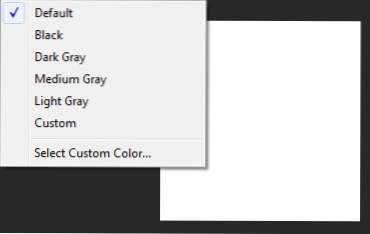
Photoshop CS6 présente un arrière-plan plus sombre que les versions précédentes. Si vous souhaitez revenir à l'ancienne couleur d'arrière-plan, ou même modifier la couleur en une valeur personnalisée, ce didacticiel vous permettra de démarrer.
La nouvelle couleur d'arrière-plan CS6 est «SGI Grey 16» ou # 282828. C’est beaucoup plus sombre que le précédent «Gray 50» ou # 7f7f7f. La couleur plus foncée a pour but d’aider l’utilisateur à se concentrer sur le premier plan et d’aider à la perception des couleurs. Cependant, comme tous les changements, beaucoup de gens n’apprécient pas ce changement d’interface familière.
Changer la couleur de fond seule est assez trivial. Simplement clic-droit dans votre espace de travail (la zone entourant votre image) et choisissez entre Défaut (qui est un peu plus sombre que l'option Dark Grey), Noir, Gris foncé, Gris moyen, Gris clairet ou même Couleur personnalisée.
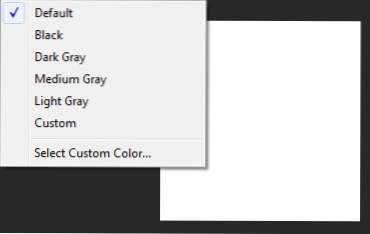
Clic droit sur le fond
Pour définir une couleur unique pour l'arrière-plan, sélectionnez l'option de couleur personnalisée lorsque vous cliquez avec le bouton droit sur l'arrière-plan. La fenêtre Color Picker apparaîtra. Choisissez votre couleur et cliquez D'accord.
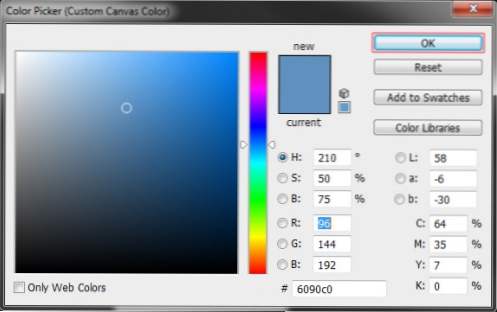
Utilisez le sélecteur de couleurs pour choisir votre nouvelle couleur de fond
Si vous souhaitez modifier la couleur générale du thème, qui à son tour modifie la couleur d'arrière-plan en conséquence, cliquez sur le bouton modifier menu, survoler Préférences et cliquez Interface.
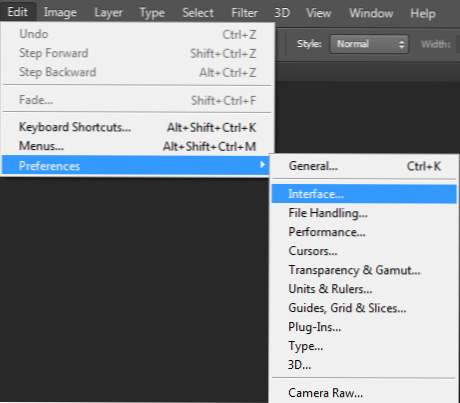
Édition> Préférences> Interface
Sélectionnez le meilleur choix en fonction de vos préférences personnelles. Lorsque vous modifiez une option, Photoshop se met automatiquement à jour pour vous permettre de prévisualiser votre choix avant d'appliquer les modifications. Lorsque vous êtes satisfait de votre nouveau look, cliquez sur le bouton D'accord bouton à droite.
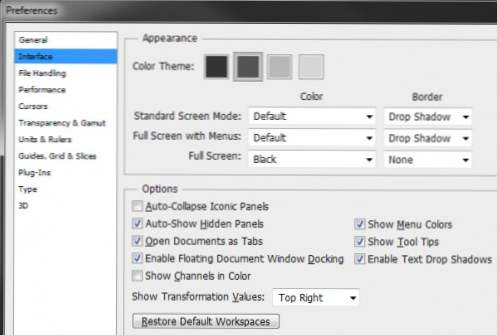
Ajustez les options selon vos préférences personnelles

